
s
t
o
p
r
e
w
pocket
THOMSON multimedia
46/47 quai A. Le Gallo
92648 Boulogne Cedex
FRANCE
RCS nanterre
B 322 019 464
55137170
www.thomson-multimedia.com

p
r
e
w
f
w
d
p
l
a
y
player
usermanual
PDP2222
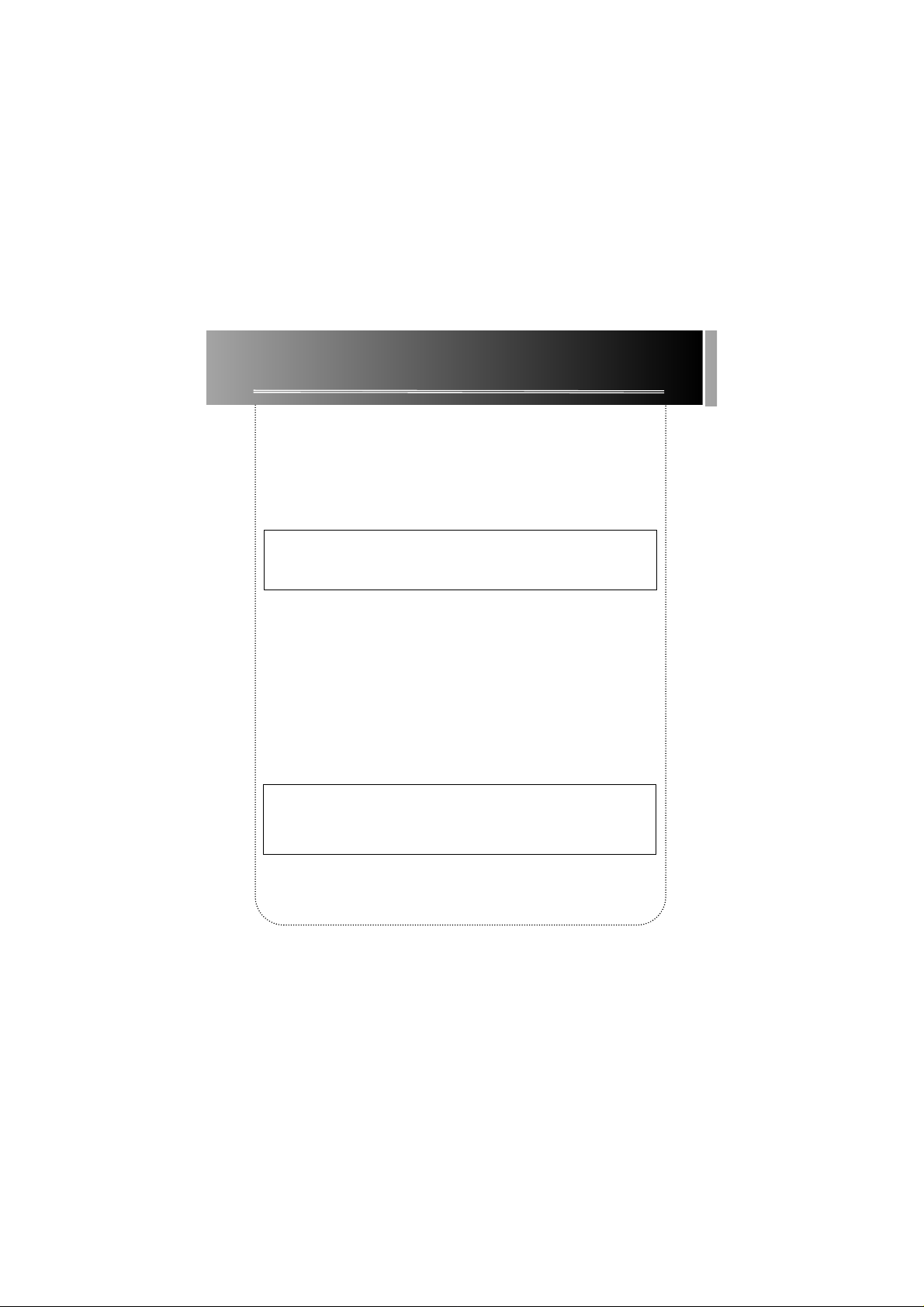
Información importante
Advertencia
• No utilice los auriculares con alto volumen. Los expertos en audición advierten contra los
peligros de la utilización de altos volúmenes.
• Reduzca el volumen o deje de utilizarlos si experimenta un zumbido en los oídos.
• Se deberían extremar las precauciones o dejar de utilizar momentáneamente los
auriculares en situaciones peligrosas.
Aún si sus auriculares son del tipo abierto para permitirle escuchar los sonidos
circundantes, no utilice el volumen a un nivel tal que le impida escucharlos.
Precauciones para la unidad.
• No utilice la unidad inmediatamente después de haber sido trasportada de un lugar frío a
otro cálido; pueden aparecer problemas de condensación.
• Evite golpear la unidad, en particular mientras esté grabando. La grabación puede verse
afectada.
• No coloque la unidad cercana a fuegos, lugares con altas temperaturas o en la luz solar
directa.
• No haga funcionar la unidad en lugares que tengan electricidad estática o ruido eléctrico
(p.ej. altavoces, televisión)
• Limpie la unidad con un paño suave o gamuza húmeda. No utilice nunca disolventes
• La unidad sólo debe ser abierta por personal cualificado.
Advertencia. Este producto está destinado a la utilización personal. La copia de CDs o la
descarga de archivos musicales para su venta u otros propósitos comerciales constituye
una violación a la ley de los derechos de autor. También constituye violación de la ley de
los derechos de autor la descarga de archivos sin permiso del propietario de los derechos
de autor.
Precauciones mientras se conduce. No es recomendable la utilización de auriculares
cuando se conducen vehículos; y además es ilícito hacerlo en algunos estados y zonas.
Sea prudente y cauteloso y atento en la carretera. Apague la unidad si le resultase
perturbadora o le distrajese mientras conduce.
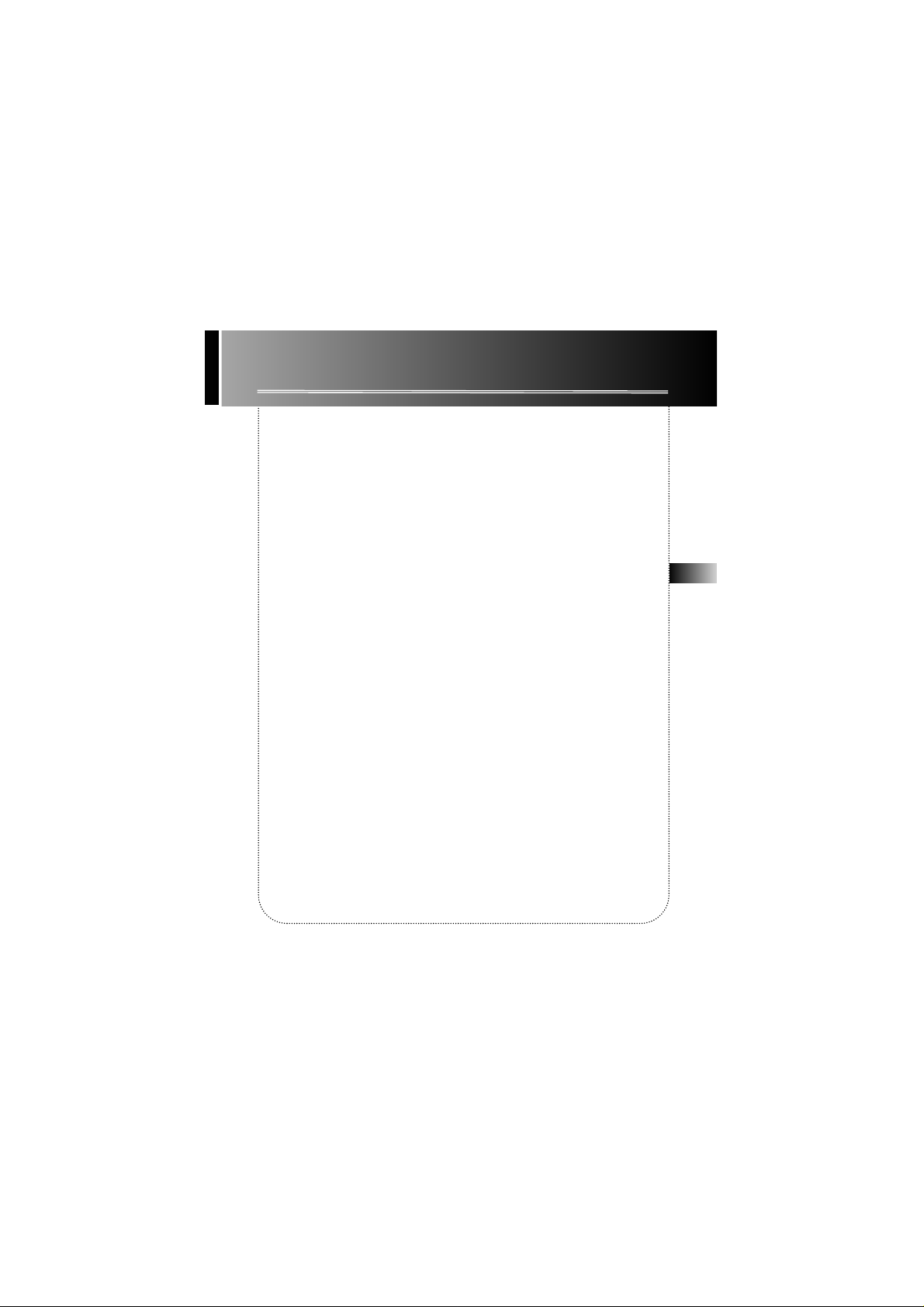
E
Información importante
Cuidado de las Tarjetas MultiMedia (MultiMedia Cards)
• No toque los electrodos dorados. Utilice un paño seco para limpiar cualquier suciedad.
• No doble las Tarjetas Multimedia.
• No utilice las Tarjetas Multimedia en lugares con electricidad estática frecuente o ruido
eléctrico (p.ej. altavoces o aparato de televisión). La grabación puede verse afectada.
• Es normal que las Tarjetas Multimedia se calienten después de haber sido utilizadas
durante largo tiempo.
• Colóquela siempre en una caja una vez que la haya sacado de la unidad.
• No deje las Tarjetas Multimedia cerca de fuegos, lugares con alta temperatura/humedad
o expuestas a la luz solar directa.
• Aconsejamos hacer una copia de las grabaciones en otro soporte (p.ej. disco, cinta) como
medida precautoria.
Suministro eléctrico
• Dos pilas AAA(LR03)
Precauciones con las pilas
• Cuando se guarde la unidad compruebe que se hayan quietado las pilas porque pueden
tener pérdidas y perjudicar la unidad.
• Las pilas pueden perder electrolito si son colocadas incorrectamente, si se arrojan al
fuego o si se intentan recargar pilas que no sean recargables.
• No mezcle nunca pilas nuevas con usadas. No mezcle tipos distintos de pilas.
• Quite inmediatamente las pilas con pérdidas. Las pilas con pérdidas pueden ocasionar
quemaduras en la piel u otros daños personales.
• No cargue pilas no recargables.
• Deshágase de las pilas de acuerdo con las reglamentaciones federales, estatales y locales.
Las descripciones y características que aparecen en este documento tienen carácter de indicación general y
no constituyen una garantía. A fin de suministrar productos de la más alta calidad posible, nos reservamos
el derecho de realizar cualquier mejora sin previo aviso. La versión inglesa es referencia última para todos
los productos y detalles de operación en caso de que apareciesen discrepancias en otros idiomas.
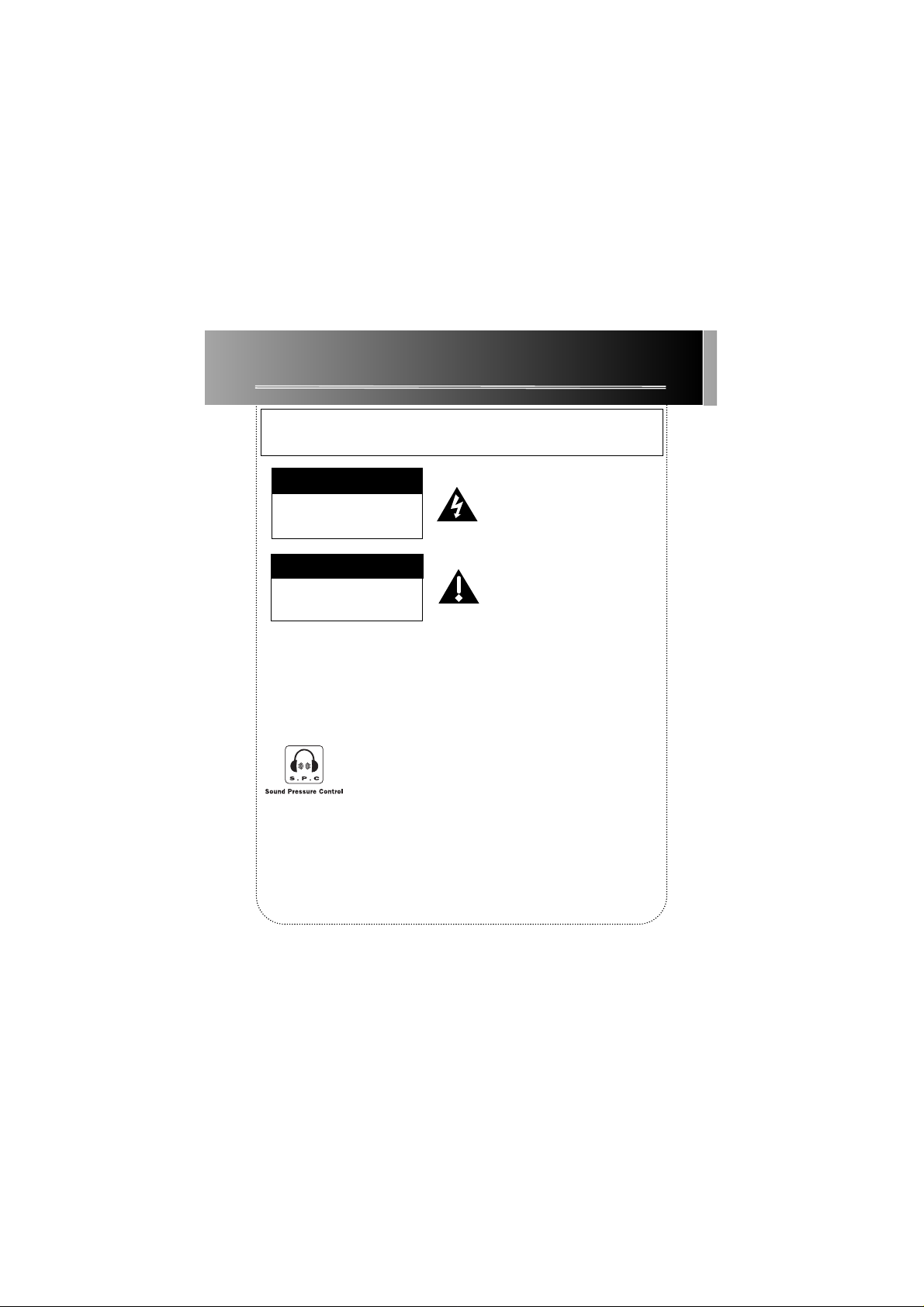
Información importante
IMPORTANTE. Para reducir el riesgo de fuego o descarga eléctrica, no
exponga este reproductor a la lluvia o humedad.
ADVERTENCIA
RIESGO DE DESCARGA
ELÉCTRICA
NO ABRIR
ATTENTION
RISQUE DE CHOC ELECTRIQUE
NE PAS OUVRIR
Control de la Presión de Sonido
Les articles de loi L44.5 et 44.6 du code de la santé publique,
modifiés par l’article 2 de la loi du 28 Mai 1996 imposent
une puissance acoustique maximale de 100 décibels. Le
casque livré ( code 55110130 ) et votre appareil respectent
la législation en vigueur.
A pleine puissance, l’écoute prolongée du baladeur peut
endommager l’oreille de l’utilisateur.
NO QUITE LA TAPA (O LA PARTE POSTERIOR)., PARA REDUCIR EL
RIESGO DE DESCARGA ELÉCTRICA. NO EXISTEN DENTRO DE LA
UNIDAD COMPONENTES QUE PUEDAN SER ATENDIDOS POR EL
USUARIO. DIRÍJASE A PERSONAL ESPECIALIZADO PARA EL
MANTENIMIENTO DE LA UNIDAD.
Este símbolo indica “voltaje peligroso”
dentro de los productos que tengan
riesgo de descarga eléctrica o daños
personales
Este símbolo indica que importantes
instrucciones acompañan al producto.
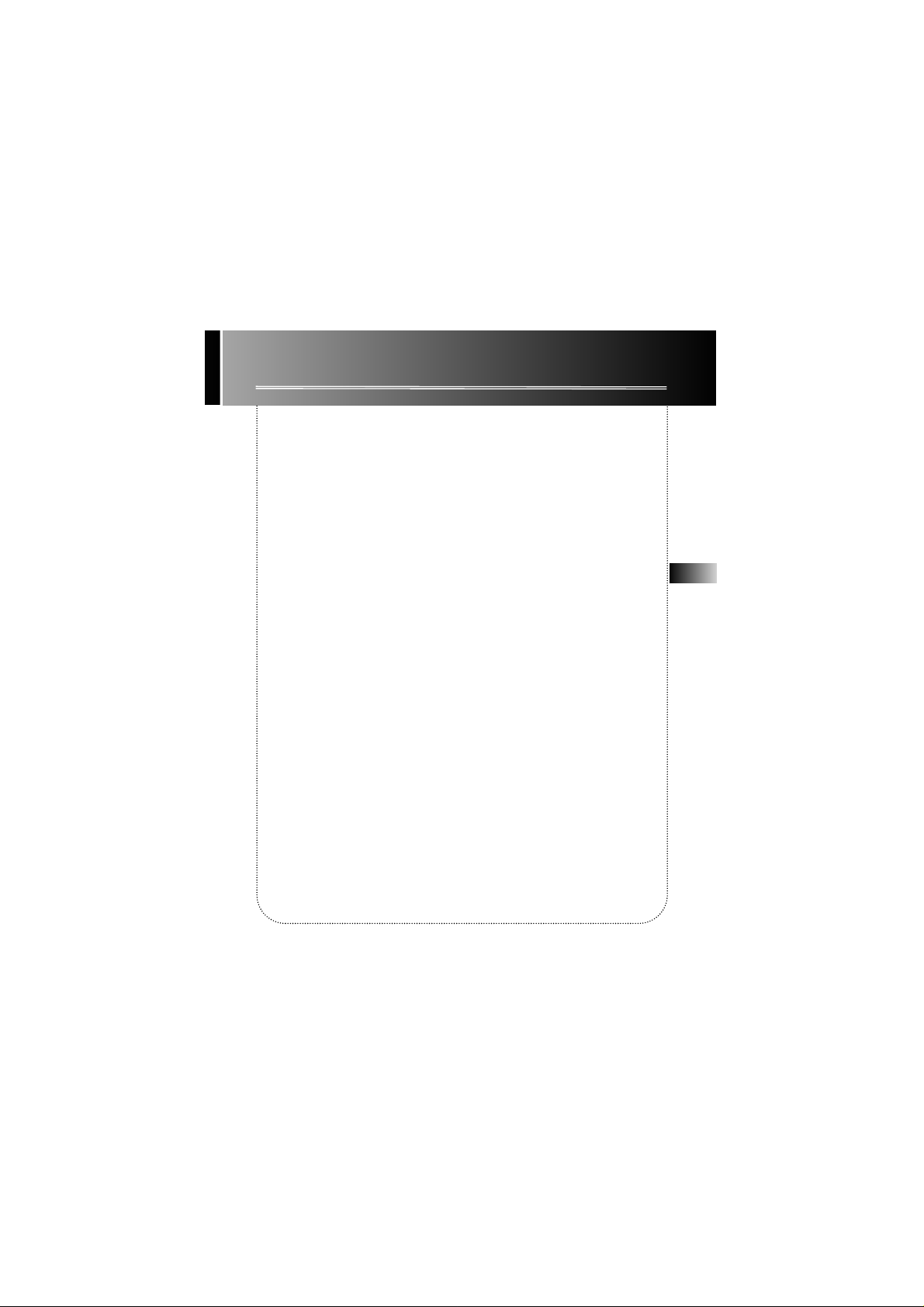
E
Índice
Información Importante
Antes de Comenzar . . . . . . . . . . . 1
¿Qué tiene de especial este
Reproductor MP3? . . . . . . . . . . . . . . . . 1
Requisitos informáticos . . . . . . . . . . . . 1
Para Comenzar . . . . . . . . . . . . . . . 2
1. Coloque el CD con el programa,
que se adjunta, en la unidad del CD . . 2
2. Instale los controladores (“drivers”)
USB . . . . . . . . . . . . . . . . . . . . . . . . . . . . . 3
3. Conecte el Reproductor Thomson
Lyra Pocket al ordenador . . . . . . . . . . . 3
4. Instale el programa Music
Management . . . . . . . . . . . . . . . . . . . . . 4
5. Instale el programa MusicMatch
Jukebox
TM
. . . . . . . . . . . . . . . . . . . . . . . . 5
6. Fije las Preferencias Básicas del
MusicMatch Jukebox (“Basic
Preferences”) . . . . . . . . . . . . . . . . . . . . . 7
7. Aprenda los Controles Básicos del
MusicMatch Jukebox . . . . . . . . . . . . . 11
8. Grabe pistas de CD para reproducir
en su PC o en su reproductor
Thomson Lyra Pocket . . . . . . . . . . . . . 12
9. Descargue música de Internet . . . . 14
10. Utilice MusicMatch Jukebox para
escuchar radio en su PC . . . . . . . . . . . 14
11. Organice la biblioteca musical . . 16
12. Componga una Lista de
Reproducción para reproducción o
descargar . . . . . . . . . . . . . . . . . . . . . . .17
13. Edite etiquetas para sus
canciones . . . . . . . . . . . . . . . . . . . . . . .19
14. Transfiera los archivos de audio
al reproductor Thomson Lyra
Pocket . . . . . . . . . . . . . . . . . . . . . . . . . . 20
15. Instale el programa Real
Jukebox
TM
. . . . . . . . . . . . . . . . . . . . . . . 23
16. Fije las preferencias básicas . . . . . 24
17. Aprenda los controles básicos
de Real Jukebox . . . . . . . . . . . . . . . . . 27
18. Grabe pistas de CD para reproducir
en su PC o en su reproductor Thomson
Lyra Pocket . . . . . . . . . . . . . . . . . . . . . . 28
19. Descargue música de Internet . . . 29
20. Organice la lista de reproducción 30
21. Componga una Lista de
Reproducción para reproducción o
descarga . . . . . . . . . . . . . . . . . . . . . . . . 31
MusicMatch Jukebox es marca registrada de MusicMatch, Inc.
Real Jukebox es marca registrada de Real Networks, Inc.

Índice
22. Componga una lista de
reproducción automática . . . . . . . . . 32
23. Búsqueda de pistas . . . . . . . . . . . . 32
24. Radio . . . . . . . . . . . . . . . . . . . . . . . 33
25. Transfiera los archivos de audio
al reproductor Thomson Lyra
Pocket . . . . . . . . . . . . . . . . . . . . . . . . . . 34
26. Instale el Manual de
Instrucciones y documentación del
Thomson Lyra Pocket . . . . . . . . . . . . . 36
Antes de Comenzar . . . . . . . . . . 37
1. Coloque las pilas en el
reproductor . . . . . . . . . . . . . . . . . . . . . 37
2. Coloque una Tarjeta Multimedia
(Optativa) . . . . . . . . . . . . . . . . . . . . . . . 38
3. Utilización de los auriculares . . . . . 38
Controles Generales . . . . . . . . . . 39
Pantalla . . . . . . . . . . . . . . . . . . . 40
Operación . . . . . . . . . . . . . . . . . 41
Operación general . . . . . . . . . . . . . . . 41
DSP . . . . . . . . . . . . . . . . . . . . . . . . . . . . 42
Modalidades de reproducción . . . . . 42
Programación de pistas . . . . . . . . . . . 42
Edición de programas . . . . . . . . . . . . . 43
Bloqueo de controles . . . . . . . . . . . . . 43
Descarga de Archivos . . . . . . . . . . . . . 43
Consejos para la solución de
problemas . . . . . . . . . . . . . . . . . 44
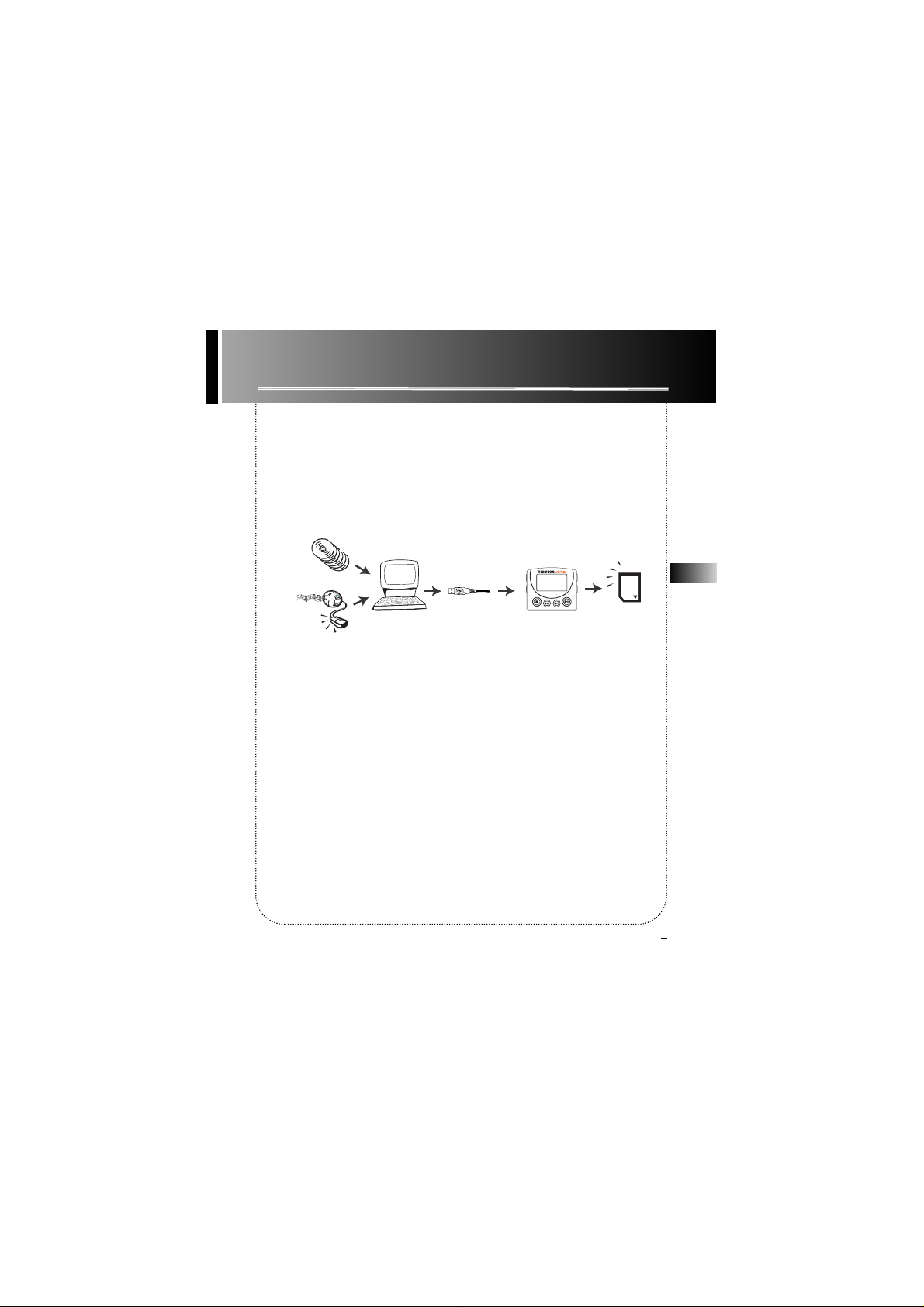
E
Antes de Comenzar
1
¿Qué tiene de especial este Reproductor MP3?
Este reproductor está destinado a reproducir archivos codificados MP3 sobre
una tarjeta de memoria o grabados en la memoria flash incorporada.
Para ello necesita un sistema Windows con conexión USB, un cable USB
(incluido) y un programa de gestión musical (recomendamos el MusicMatch
Jukebox).
MusicMatch
Sitios de Internet con música comprimida
www.thomson-lyra.com, www.lyrazone.com
www.thomson-music.com, www .musicmatch.com
CDs
Compresión y transferencia
Cable USB
Música comprimida en tarjeta
Multimedia o en
la memoria flash incorporada
Reproducción
y/o
Mínimo
• Pentium 233 MHz o más rápido
• 64 Mb RAM
• Windows* 98, Windows Me o Windows
2000
• 45Mb de espacio libre en el disco duro
más 1 Mb por cada minuto de calidad
musical CD que grabe en el disco duro.
• Unidad de CD-Rom
• Puerto USB
• Tarjeta de sonido Full Duplex Sound
Óptimo
• Pentium II 300 o más rápido
• 128Mb Ram
• Windows 98SE, Windows Me o Windows
2000
• 50 Mb de espacio libre en el disco duro
más 1 Mb por cada minuto de calidad
musical CD que grabe en el disco duro
• Unidad de CD-Rom
• Puerto USB
• Tarjeta de sonido Full Duplex Sound
• Internet Explorer 4.0 o superior con
acceso a Internet.
* Windows y Microsoft son marcas registradas de Microsoft Corporation en los Estados Unidos y/u otros
países.
Requerimientos Informáticos
Jukebox
pocket digital player
s
t
y
o
a
p
l
p
r
e
d
w
w
f
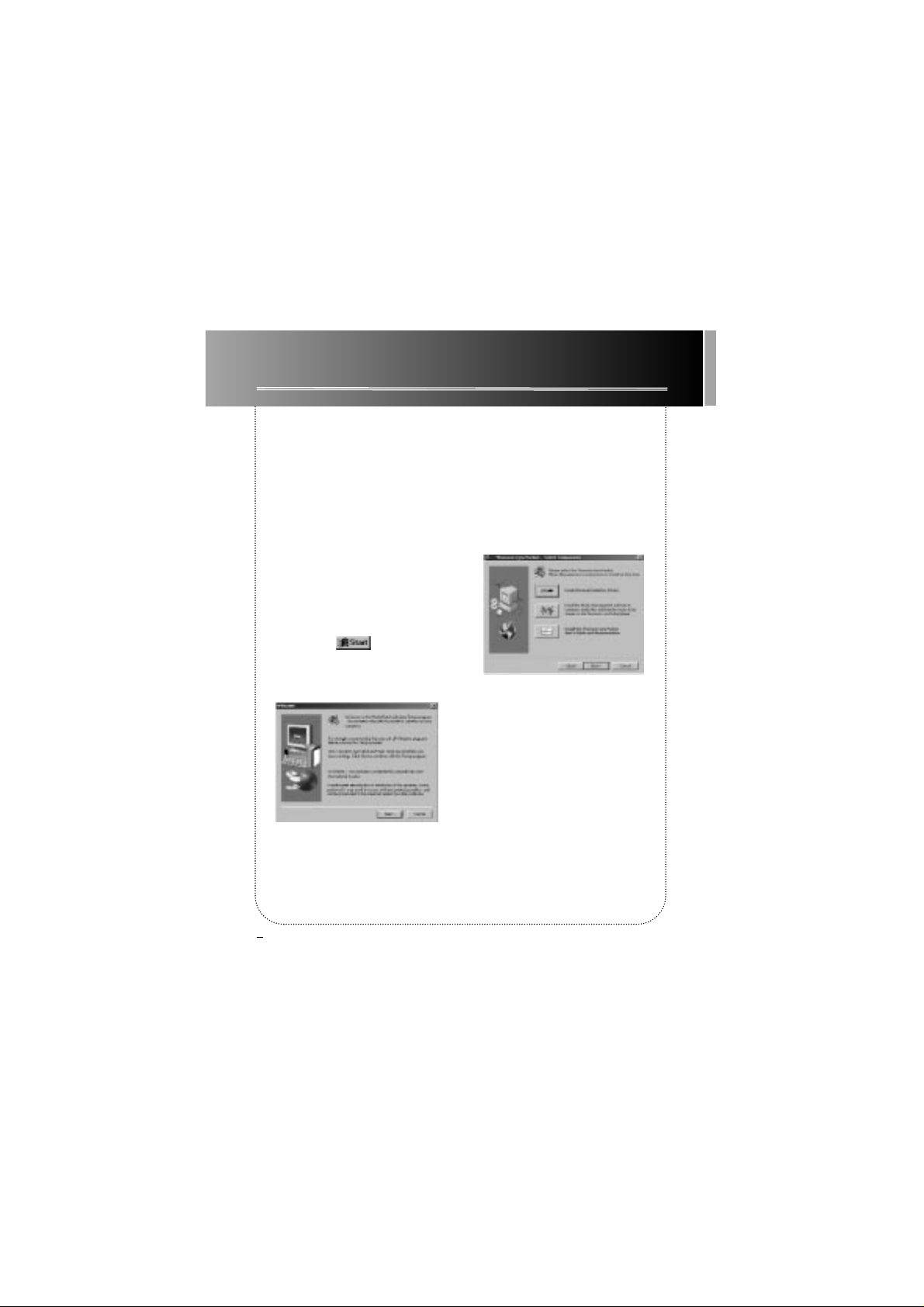
Para Comenzar
2
Utilice el programa de puesta en marcha que está en el CD para instalar los controladores
(drivers), el programa Music Management y el Manual de Instrucciones y documentación.
1. Coloque el CD con el programa, que se adjunta, en la unidad
del CD.
A. Encienda el ordenador y coloque el disco
de programas. El programa de puesta en
marcha (setup) del Thomson Lyra Pocket se
activará automáticamente.
Nota: si no aparece la pantalla de puesta
en marcha, haga doble clic en My
Computer (o Mi PC), también doble clic
sobre el ícono de la unidad de CD-ROM y
doble clic sobre set-up exe. También puede
hacer clic sobre Run y luego
escriba D:\setup.exe (donde D es el símbolo
de la unidad de CD-ROM)
B. Haga clic sobre “Next” para escoger la
pantalla “Select Components” (Escoger
Componentes)
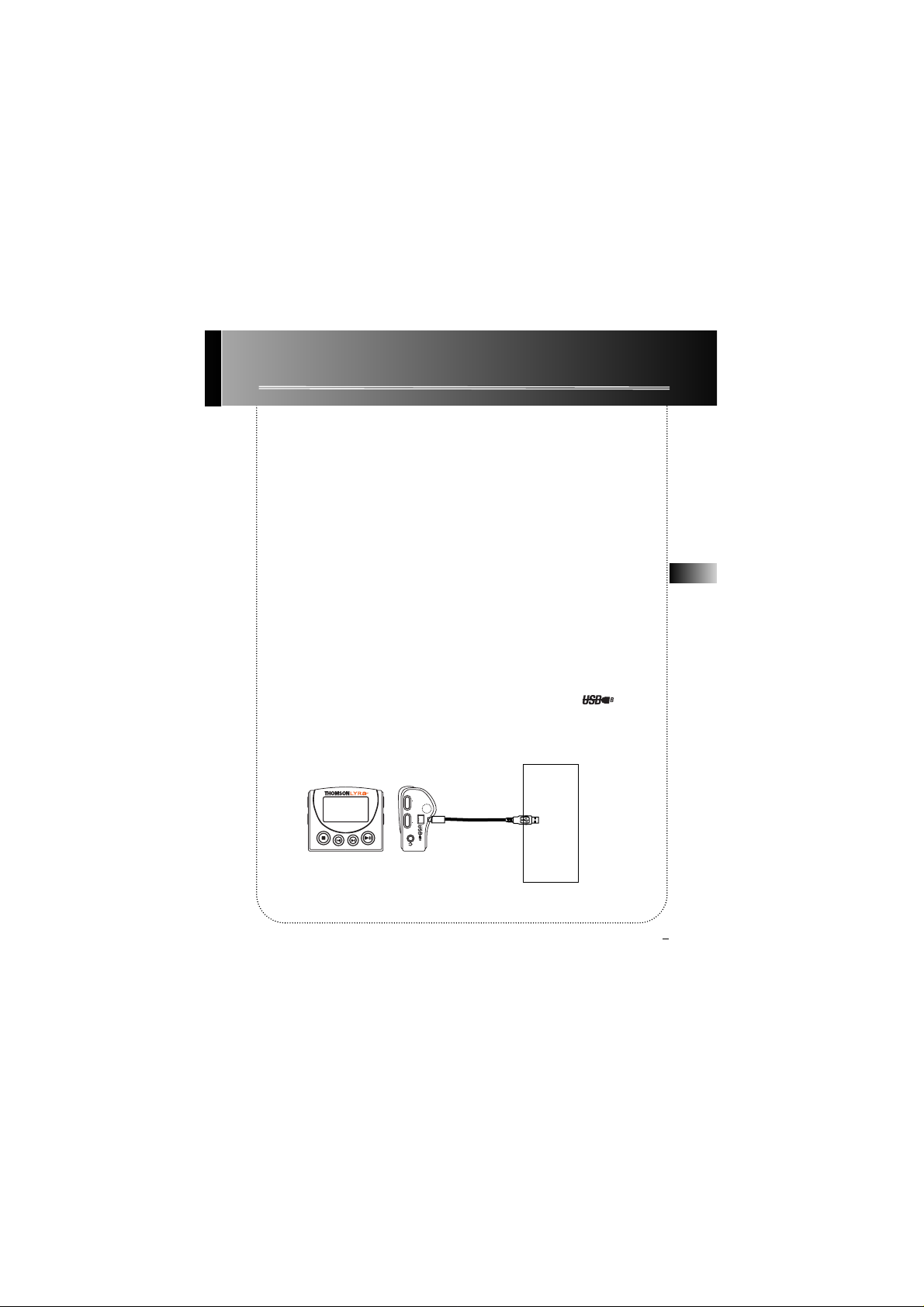
E
Para Comenzar
2. Instale los controladores (drivers) USB
A. Haga clic sobre el botón Install Universal
Serial Bus Drivers y siga las instrucciones
que aparecen en pantalla para instalar los
controladores.
B. Reinicie el ordenador (si se ve obligado)
3. Conecte el Reproductor Thomson Lyra Pocket al or denador
A. Compruebe la instalación de los
controladores USB y si el ordenador a sido
reinicializado (si fuese necesario).
B. Una vez que el ordenador haya sido
reinicializado, conecte el miniconector USB
(pequeño) al Thomson Lyra Pocket Player;
conecte el conector Type-A (grande) a un
puerto USB disponible en el ordenador, de
la forma como se muestra abajo.
C. Windows instalará automáticamente los
controladores para el controlador externo,
una vez que haya sido conectado.
Nota: Consulte el Manual de Instrucciones
de su ordenador o del dispositivo para las
especificaciones del puerto USB y solución
de problemas.
En la pantalla del Thomson Lyra Pocket
Player aparecerá el icono cuando el
cable USB esté bien conectado.
3
volumemax min
pocket digital player
s
t
y
o
a
p
l
p
r
e
d
w
w
f
PHONES
PC

Para Comenzar
4. Instale el programa Music Management
Los programas MusicMatch Jukebox y Real Jukebox están incluidos en el CD de programas
del Thomson Lyra Pocket. Recomendamos el programa MusicMatch Jukebox por su fácil
utilización y funcionalidad. Ambos programas actúan como lectores en el PC, comprimen
CDs al formato MP3, descargan archivos de Internet y transfieren los archivos a su
reproductor Thomson Lyra Pocket. Descargue archivos MP3 al reproductor con los
programas MusicMatch Jukebox y Real Jukebox. Instale uno de estos dos programas.
A. Coloque el disco con el programa en la
unidad de CD-ROM. Siga las instrucciones
del “Step 1” (1er Paso) para hacer aparecer
en pantalla “Select Components screen”
B. Haga clic sibre el icono “Install de Music
Management” para que en pantalla
aparezca “Select Music Software”
C. Escoja el programa que quiera instalar y
haga clic sobre “Install”
• Escoja “MusicMatch Jukebox
(recommended)” para instalar el programa
MusicMatch Jukebox. MusicMatch Jukebox
es apropiado para la compresión de los
formatos de audio MP3, WAV y Windows
MediaTM.
Vaya al Paso 5 “(Step 5)”
• Escoja Real Jukebox para instalar el
programa Real Jukebox. Real Jukebox es
apropiado para la compresión de MP3,
“wave” (fichero formato WAV) y
RealAudio8 con ATRAC3.
Vaya al paso 15 “(Step 15)”
4

E
Para Comenzar
5. Instale el programa MusicMatch Jukebox
TM
A. Haga aparecer la pantalla Select Music
Software como se describe en el paso 4.
B. Compruebe que MusicMatch Jukebox
esté destacado y haga clic en Install.
C. Una vez que haya comenzado la
instalación aparecerá la pantalla
“QUICKSTART”. Haga clic sobre Install
MusicMatch Jukebox 5.1.
5
Consejo práctico
Recomendamos borrar cualquier
versión del programa MusicMatch
Jukebox antes de comenzar con el
proceso de inicio (“Getting Started”).
Recomendamos también que, una
vez que se haya borrado, se borre
también de Windows la carpeta
C:/Program Files/MusicMatch debido
a que C:/Program Files es la ruta
donde estaba instalado el programa.
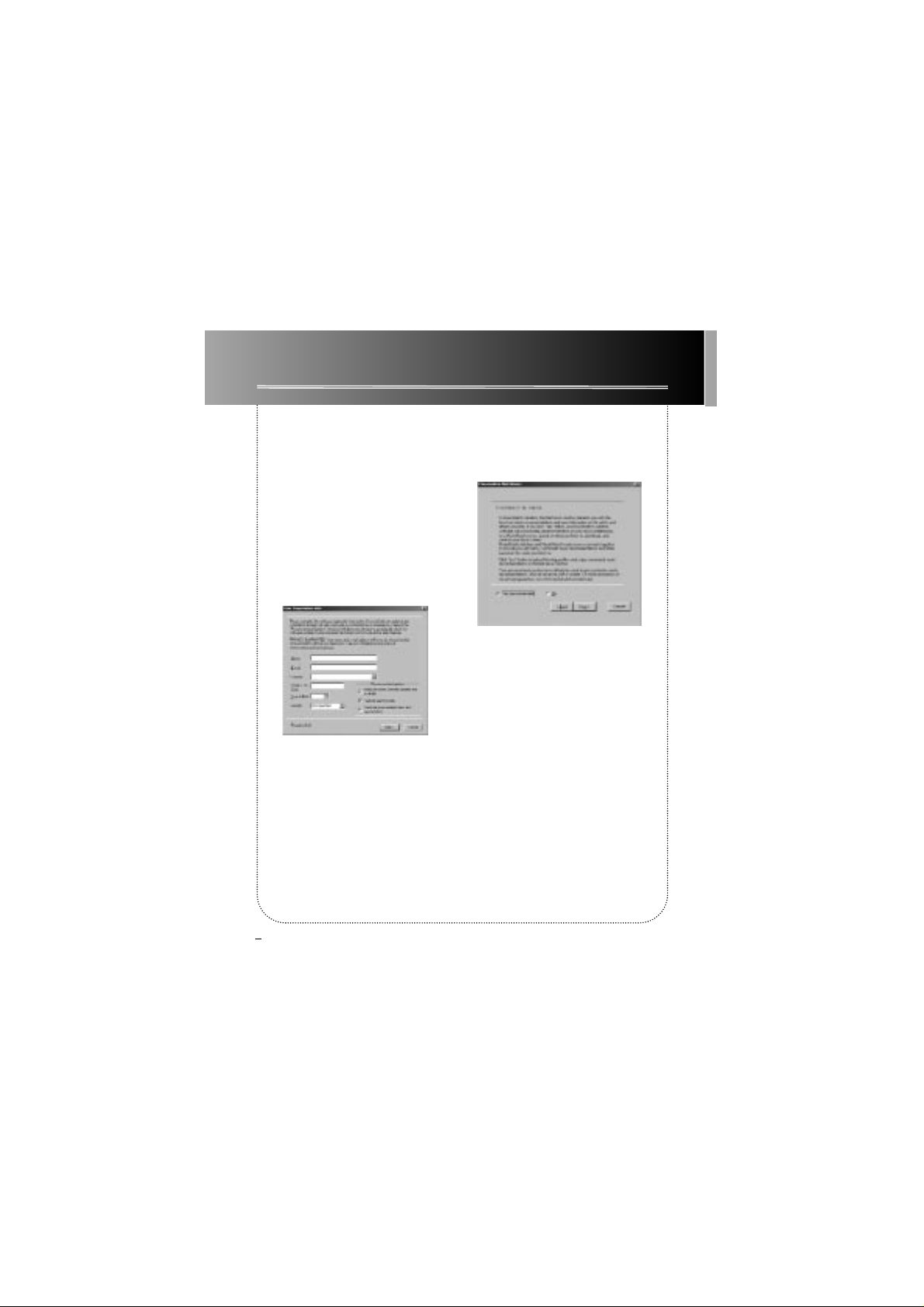
Para Comenzar
5. Instale el programa MusicMatch Jukebox
TM
(Continuación)
D. Haga clic en “Yes”para aceptar o en
“No” para rehusar una vez que haya leído
el acuerdo de licencia. Deberá hacer clic en
“Yes” para continuar.
E. Cuando aparezca la siguiente pantalla,
apunte su nombre (“Name”), dirección de
correo electrónico (“e-mail address”),
código postal (“Postal code”), país
(“Country”), año de nacimiento (“Year of
Birth”) y sexo (masculino o femenino) (“sex
- Male or Female”)
Notas: apunte una dirección de correo
electrónico o sunombre@home.com
(“yourname@home.com”) si no tiene
dirección de correo electrónico. Debe
introducir una dirección de correo
electrónico para continuar.
No tilde los cuadros si no desea ser
informado de las puestas al día del
programa o recibir noticias y ofertas en su
dirección de correo electrónico.
F. Haga clic en “Next” para que en pantalla
aparezca “Personalize Net Music”
G. Lea el texto que aparece en pantalla y
decida si quiere activar la característica
“PERSONALIZE NET MUSIC” . Escoja “Yes”o
“No”. Este ajuste puede cambiarse
posteriormente.
6

E
Para Comenzar
H. Haga clic en “Next” para que aparezca
la pantalla de diálogo Installation Options
(Opciones de Instalación). Escoja la opción
de instalación que quiera utilizar. Se
recomienda “Express Setup”. Haga clic en
“Next” para continuar.
I. Una vez que haya terminado la
instalación haga clic en “Finish” para
terminar la configuración.
5. Instale el programa MusicMatch Jukebox
TM
(Continuación)
Si fuese necesario, cierre la pantalla de
configuración principal.
Posiblemente le sea necesario reiniciar
su buscador Web. Reinicie su
ordenador si hubiera instalado
cualquier otro programa, specialmente
los controladores (“drivers”) USB.
6. Fije las Preferencias Básicas del MusicMatch Jukebox (“Basic
Preferences”)
Se encuentra disponible una información detallada, Consejos de Bienvenida y solución a
problemas en el menú “Help” y en el sitio de Internet de MusicMatch (a los que se llega
desde los menús “Help” y “Sites”). Le recomendamos que se familiarice con los consejos
que se dan en “MusicMatch Welcome Tips (Consejos de Bienvenida de MusicMatch
Jukebox) y que vea en conexión directa (“Online”) las “FAQ’s”(Consultas más Frecuentes)
antes de utilizar y grabar archivos. Registrarse en Internet cuando se utiliza MusicMatch
Jukebox confiere ventajas en todas sus características.
Tenemos la impresión de que algunas de las opciones de “Recording Settings”(Ajustes de
Grabación) necesitan ser analizadas antes de que se comience a utilizar el programa
MusicMatch Jukebox.
7

Para Comenzar
6. Fije las Preferencias Básicas del MusicMatch Jukebox (“Basic
Preferences”) (continuación)
A. Arranque el programa MusicMatch Jukebox
Nota: Si no aparece el tema del Thomson
PDP2211, seleccione “Change Theme”
(Cambio de Tema), en “View”, en la
ventana “Options”. Escoja el item del
Thomson PDP2211 en la lista y haga clic en
“OK” para hacer el cambio al tema
adecuado.
B. Aparece la pantalla “Search for Music”
preguntándole si quiere que el programa
busque archivos musicales compatibles ya
existentes.
Haga clic en “OK” para que los archivos
encontrados aparezcan en “Music Library”
(Biblioteca Musical).
C. Haga aparecer en pantalla el menú
“Settings” escogiendo “Settings” en el
menú “Options”.
Nota: puede acceder a “Options” casi en
todo momento pulsando el botón derecho
del ratón.
8
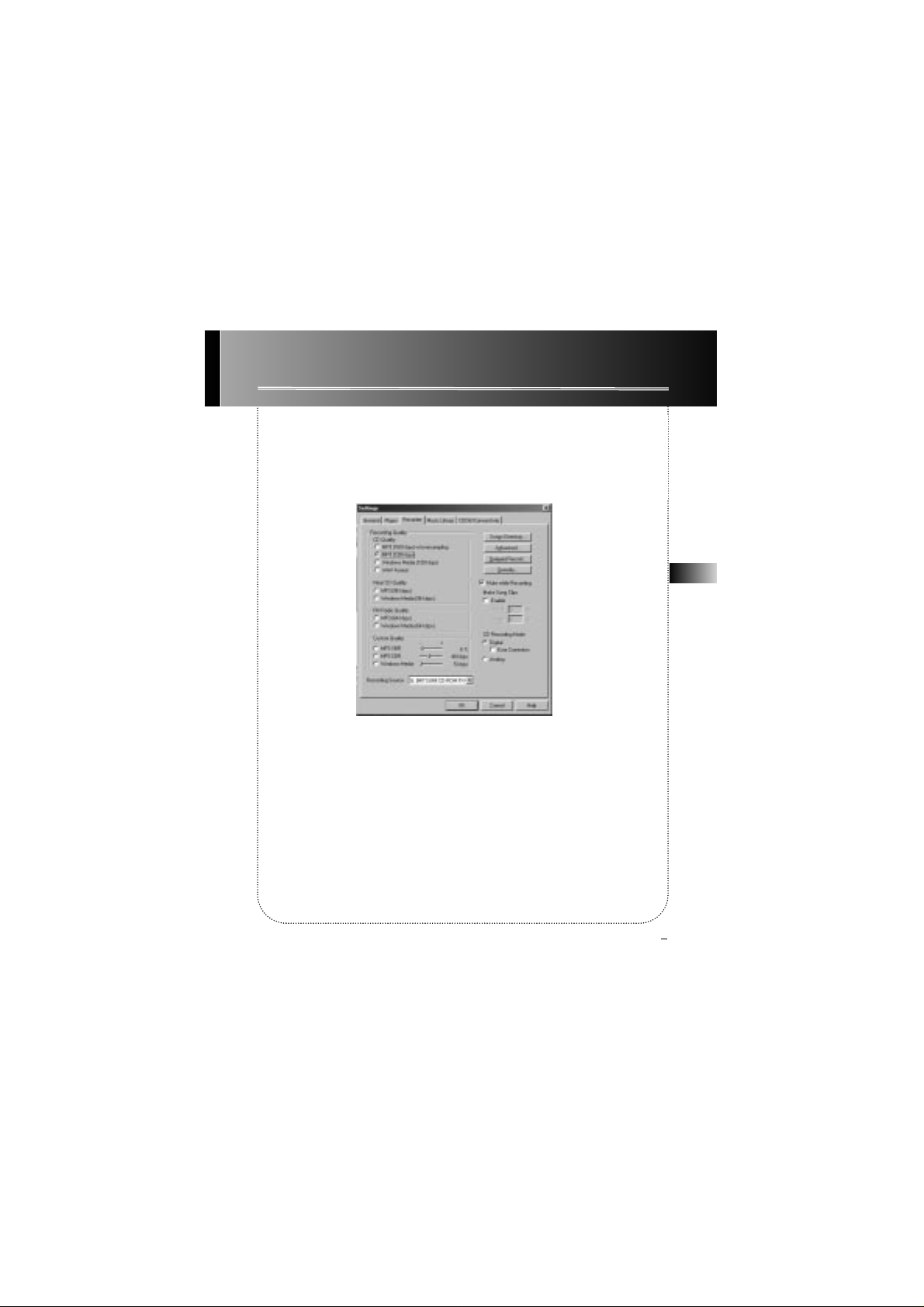
E
Para Comenzar
6. Fije las Preferencias Básicas del MusicMatch Jukebox (“Basic
Preferences”) (continuación)
D. Haga clic en “Recorder” para que en pantalla aparezcan los ajustes de Grabación
(“Recorder”).
E. Escoja el nivel de calidad de grabación
(“Quality”). Recomendamos el nivel de
calidad “CD Quality MP3 (128Kbps)” (Nivel
de calidad CD MP3, 128 Kbps).
El formato MP3 es admitido por
MusicMatch Jukebox para el reproductor
Thomson Lyra Pocket.
• El audio MP3 es MPEG Layer-3 Audio,
disponible en varios regímenes codificados
de bits. A mayor régimen de bits, mayor
calidad de sonido, pero utilizando un
mayor espacio en el disco.
9

Para Comenzar
6. Fije las Preferencias Básicas del MusicMatch Jukebox (“Basic
Preferences”) (continuación)
• Audio WAV es música no codificada que
no está comprimida. Este formato tiene la
mejor calidad de sonido pero es la que
ocupa mayor espacio de archivo, tanto
como 650MB por CD. Los archivos audio
WAV son mucho mayores que los archivos
de audio MP3.
Nota: las preferencias “Custom Quality”
son para los usuarios avanzados solamente.
F. Escoja “CD Recording Mode” (Modalidad
de Grabación CD)
1. Compruebe “Digital” y “Error
Correction” para obtener los mejores
resultados. La comprobación y corrección
de errores tienen lugar mientras se está
grabando.
Nota: si escoge “Error Correction” se
reducirá la velocidad de grabación.
2. Compruebe “Analog” si su CD-ROM no
acepta la extracción audio digital.
G. Escoja una fuente “Recording”
(Grabación) por defecto. Si tiene más de
una fuente de grabación escoja la fuente
de la que graba la mayoría.
H. “Mute while Recording” (Enmudecer
mientras se graba). Esta característica le
permite enmudecer el audio mientras se
esté grabando. Desactive la función para
escuchar la grabación tal como ha sido
hecha.
Nota: No lo recomendamos debido a que
reduce la velocidad de grabación.
10

E
Para Comenzar
7. Aprenda los Controles Básicos del MusicMatch Jukebox
Zona de pantalla para la
elección activada
Botón “PLAY” (Pulse
para iniciar la
producción)
Botones “PREV” y
“NEXT” (para escoger la
pista anterior o siguiente
de la lista de
reproducción)
Botón “STOP”
(DETENER)
Control “VOLUME”
(VOLUMEN)
Muestra la ventana
“Recorder”
Controles de la Lista de
Reproducción
Acopla y desacopla la ventana
de la lista de reproducción
“OPEN” (ABRIR), “SAVE”
(GUARDAR), “CLEAR”
(BORRAR) y CD-R
Menús
“Options” (Opciones), “Register” (Registrar),
“Sites” (Sitios) y “Help”
(Ayuda)
Detalle de las funciones básicas de los controles principales del programa.
Ventana de la
Lista de
Reproducción
Botón “PAUSE”(Pulse
para hacer una pausa en
la reproducción)
Muestra la ventana “Music Library” (Biblioteca Msical)
Muestra la ventana “Track Info”
Muestra la ventana “Music Guide” (Guía
Musical)
Muestra la ventana “Radio”
Nota: estas ventanas secundarias de
pantalla normalmente están junto a la
ventana abierta más baja. Puede necesitar
cerrar, mover o abrir ventanas para verlas.
11

Para Comenzar
8. Grabe pistas de CD para reproducir en su PC o en su
reproductor Thomson L yra Pocket.
A. Coloque un CD en la unidad CD-ROM. Si
está conectado a Internet, MusicMatch
Jukebox recuperará información acerca del
CD en la unidad CD-ROM.
Si está en un sistema LAN y la característica
de titulación no funciona, póngase en
contacto con su administrador.
Compruebe que esté seleccionado “Enable
CDDB CD lookup service” en las “CDDB
Preferences” (Preferencias CDDB) si puede
conectarse a Internet. Escoja “CDDB
Preferences” en “Settings” del menú
“Options”.
B. Aparece la información desde Internet.
Introduzca manualmente la información si
no puede ser recuperada de Internet.
Puede hacer entrar información o editar
una información existente haciendo clic y
escribiendo en la caja deseada.
Nota importante: Si la información no ha
sido introducida antes de la grabación, se
utilizarán nombres de canciones e
información por defecto.
12

E
Para Comenzar
8. Grabe pistas de CD para reproducir en su PC o en su
reproductor Thomson L yra Pocket (continuación).
C. Pulse el botón “REC” si la ventana “Recorder” no está abierta. Pulse “REFRESH” si las
canciones no están en la lista.
D. Seleccione las pistas que quiera grabar.
• Para comenzar a grabar pulse “Record”
• Para detener la grabación de la pista que
se está grabando pulse “Stop”.
• Para eliminar toda la sesión de grabación
de las pistas escogidas haga clic en
“Cancel”.
• Para extraer el CD haga clic en “Eject CD”
• Para seleccionar todas las canciones haga
clic sobre “All”.
• Para desactivar la selección de todas las
canciones haga clic sobre “None”.
• Para regenerar la información del título
de la pista o para intentar una nueva
detección haga clic sobre “Refresh”.
E. Una vez que se haya terminado la
grabación, las canciones serán almacenadas
en “Music Library” (Biblioteca Musical).
Zona de la
pantalla
con
informaci
ón del CD
Botón
“ALL”
(TODOS)
Botón
“NONE”
(NINGUNO)
Zona de Selección
de la
canción
Botón
“RECORD”
(GRABACIÓN)
Botón
“CANCEL”
(CANCELAR)
Botón
“STOP”
(DETENER)
Botón
“EJECT CD”
(EXPULSAR
EL CD)
Botón “REFRESH” (REGENERAR)
13

Para Comenzar
9. Descargue música de Internet
A. Haga clic sobre el botón “MUSIC GUIDE” para conectar con el sitio de “MUSICMATCH
MUSIC GUIDE”.
Nota: también puede escoger “Show
Music Match Guide” en “View” del menú
“Options” para hacer aparecer esta
pantalla.
Si no tiene establecida la conexión con
Internet, MusicMatch Jukebox intentará,
pero fracasará, hacer la conexión.
La música que descargue de la ventana
“MUSIC GUIDE” será almacenada
automáticamente en “Music Library”.
Podrá descargar archivos utilizando su
buscador habitual. Compruebe que los
haya importado (y/o cambiado) a
“MusicMatch Jukebox”.
10. Utilice MusicMatch Jukebox para escuchar radio en su PC.
A. Haga clic sobre el botón “Radio” para abrir la ventana “Radio”.
Nota: T ambién puede abrir esta ventana escogiendo “Show MusicMatch Radio”en “View”
en el menú “Options”.
14

E
Para Comenzar
10. Utilice MusicMatch Jukebox para escuchar radio en su PC
(continuación).
B. Haga clic sobre “STATION SELECTOR”
para abrir la siguiente pantalla.
Haga clic sobre el botón del margen
superior derecho conmutando entre
“FORMAT” (FORMATO), “CITY” (CIUDAD),
o “COUNTRY” (PAÍS), para escoger la
emisora que quiera escuchar.
• Escoja “FORMAT”para buscar una
emisora por el tipo de música que quiera
escuchar.
• Escoja “CITY” para buscar una emisora de
una ciudad determinada.
• Escoja “COUNTRY” buscar una emisora
de un país determinado.
• Si quiere buscar una emisora determinada
utilice la característica “SEARCH” al pie de
la ventana.
C. Haga clic una sola vez sobre una emisora
para hacerla aparecer en pantalla. Haga clic
dos veces sobre la emisora (o haga clic
sobre “PLAY”) para escuchar música de la
emisora.
La emisora seleccionada aparece en
“Playlist”.
D. Para conectar con el sitio Web de la
emisora haga clic sobre el botón “GO TO
STATIONS’S WEBSITE” que está al pie de la
ventana “Net Radio”.
Nota: Si la emisora que seleccione no se
encuentra disponible inténtelo
nuevamente más tarde porque
normalmente se trata de una situación
temporal.
15

Para Comenzar
11. Organice la Biblioteca Musical (“Music Library”)
Se puede escoger la forma de ver la biblioteca musical. Puede seleccionar hasta un total de
siete categorías para que aparezcan en pantalla al mismo tiempo.
A. Haga clic sobre el botón “Music Library” en la ventana “Main” para que en pantalla
aparezca la ventana “Music Library”.
Nota: también se puede escoger “Show Music Library” en “View”, del menú “Options”.
Botón
“ADD”
(AGREGAR)
Botón
“DELETE”
(BORRAR)
Botón “TAG”
(IDENTIFICADOR)
Botón “FIND”
(ENCONTRAR)
Botón “AUTO
DJ”
Botón “Sort/View”
(Clasificador/Ver)
Ventana de la Biblioteca Musical
B. Prepare la Biblioteca Musical (Music
Library) de acuerdo a sus preferencias.
Escoja “Music Libary” en “Settings” del
menú “Options” para que aparezca la
pantalla “Music Library Settings”.
Escoja la cantidad de columnas y el tipo de
información que quiera hacer aparecer en
cada una y después haga clic en “OK”.
16

E
Para Comenzar
11. Organice la Biblioteca Musical (“Music Library”) (continuación)
C. La Biblioteca Musical (Music Library)
muestra ahora las selecciones realizadas.
Para clasificar por categorías haga clic en el
icono de la carpeta (botón sort/view) en la
ventana “Music Library” para escoger la
forma en que quiere ver las canciones.
D. Puede agregar una pista a la lista de
reproducción (“Playlist”) desde la Biblioteca
Musical (“Music Library”), tanto haciendo
doble clic o arrastrando y soltando el
archivo (drag and drop).
12. Componga una Lista de Reproducción para reproducción o
descargar .
Para crear una lista de reproducción puede arrastrar y soltar los archivos desde la Biblioteca
Musical o puede abrir una lista de reproducción ya preparada.
Información de la
Lista de
reproducción
Botón
“CLEAR”
(BORRAR)
Botón CD-R
Botón “SAVE”
(GUARDAR)
Botón “OPEN”
(ABRIR)
Acople y desacople de la Ventana
de la Lista de Reproducción
Botón “PLAY”
(REPRODUCCIÓN)
Pantalla de la
Biblioteca Musical
“Music Library”
Ventana de la
Lista de
reproducción
Botón”PAUSE”
(PAUSA)
17

Para Comenzar
12. Componga una Lista de Reproducción para reproducción o
descargar (continuación)
A. Para agregar pistas manualmente a la
lista de reproducción, haga doble clic sobre
la pista o arrástrela con el ratón desde la
Biblioteca Musical (“Music Library”) y
suéltela sobre la pantalla de la lista de
reproducción (“Playlist display”).
Para reproducir una pista antes de
agregarla a la lista de reproducción, haga
clic sobre que está junto a la pista
deseada en la ventana de la Biblioteca
Musical.
Nota: haga clic para escoger una pista,
haga clic + “Shift” (mayúsculas) para
escoger un grupo de pistas y haga clic +
Ctrl para seleccionar múltiples pistas.
B. Haga clic sobre “Open” para abrir una
lista de reproducción ya preparada, busque
pistas de un grupo específico o reproduzca
un CD audio.
C. Para borrar una lista de reproducción
completa de la lista de reproducción haga
clic sobre “CLEAR”.
D. Para guardar la lista de reproducción en
curso haga clic sobre “SAVE”. Cuando
aparezca la pantalla, introduzca un
nombre para la lista de reproducción y
haga clic sobre “SAVE”.
E. Para borrar una pista de la lista de
reproducción haga clic sobre la pista para
resaltarla y luego pulse “Delete” (Borrar)
en el teclado.
F. Haga clic sobre “Play” para reproducir las
pistas de la lista de reproducción. También
puede hacer doble clic sobre la pista para
que comience la reproducción.
Botón “ADD”
(AGREGAR)
Botón “DELETE”
(BORRAR)
Botón “TAG”
(IDENTIFICADOR)
Botón “FIND”
(ENCONTRAR)
Botón
“AUTO DJ”
Botón
“Sort/View”
(Clasificador
/Ver)
Ventana de la Biblioteca Musical
18

E
Para Comenzar
13. Edite etiquetas para sus canciones
Se pueden editar o borrar los títulos identificadores de las pistas en la Biblioteca Musical. Si
se borra el título de una pista también se borrará toda la información sobre esa pista.
A. Resalte la pista en la Biblioteca Musical y haga clic sobre el botón “Tag” para que en
pantalla aparezca el archivo del título de la pista (“Tag Song File”).
Nota: haga directamente clic sobre la pista resaltada para que en pantalla aparezca un
menú. Escoja “Edit Track Tag” para que en pantalla aparezca la ventana con el archivo del
título de la pista (“Tag Song File”).
B. Se pueden editar todos títulos identificadores de la Biblioteca Musical de acuerdo a sus
preferencias personales.
19

Para Comenzar
14. T ransfiera los archivos de audio al r eproductor Thomson Lyra
Pocket.
Utilice el MusicMatch Kukebox para transferir archivos musicales a la Tarjeta Multimedia
(“Multimedia Card”) o a la memoria flash interna (“Built in -internal- flash memory”) del
reproductor Thomson Lyra Pocket.
Nota importante
Si se extrae la Tarjeta
Multimedia y se desconecta el
USB antes de que los datos
quedasen completamente
grabados, se pueden perder
datos o causar daños en el
contenido de la Tarjeta
Multimedia y en la memoria
flash interna.
A. Escoja “Options”, “Send to Device”,
“Download Playlist to Thomson Lyra
Pocket”, para que en pantalla aparezca la
ventana “Download to Thomson Lyra
Pocket”.
Si en el reproductor Thomson Lyra Pocket
hay una tarjeta Multimedia que necesita
ser formateada, aparecerá una ventana
indicándole que hay que formatear la
tarjeta.
Haga clic en “OK” para dar a la tarjeta el
formato adecuado al reproductor Thomson
Lyra Pocket.
Haga clic en “Cancel” para posponer el
formateado de la tarjeta. El dispositivo de
memoria externa no se podrá utilizar hasta
que a la tarjeta se le dé el formato
adecuado o hasta que se inserte otra
tarjeta Multimedia distinta.
Nota: el formateo de la Tarjeta Multimedia
borrará todos los datos contenidos en ella.
B. Compruebe que todos los dispositivos
del reproductor Thomson Lyra Pocket están
detallados en “Portable Device Memory”.
Nota: si el dispositivo interno (“Internal”)
no está detallado, compruebe las
conexiones, haga clic en el botón
“Refresh” para rehacer el listado de los
dispositivos de memoria portátiles.
Si el dispositivo “External” no está listado,
compruebe que la tarjeta MultimeMedia
esté bien colocada en el reproductor y
haga clic en el botón “Refresh” para
rehacer el listado de los dispositivos de
memoria portátiles.
Reinicie el ordenador y consulte en
Internet cualquier posible problema.
20
Multimedia distinta
EJECT

E
Para Comenzar
C. Haga doble clic en el icono “Internal”
para ver el contenido de la memoria flash
incorporada
o
haga doble clic en el icono “External” para
ver el contenido de la tarjeta Multimedia, si
estuviese instalada.
D. Seleccione tanto los dispositivos interno
o externo para transferir archivos al
reproductor.
E. Escoja y destaque las pistas que quiera
descargar al dispositivo escogido en “Files
to Download”.
Notas: haga clic para escoger una pista,
“Shift” más clic para escoger un grupo de
pistas o “Ctrl” más clic para escoger
múltiples pistas.
F. Una vez seleccionadas todas las pistas que
quiera grabar en el dispositivo escogido
(interno o externo) haga clic sobre el botón
“Download” que está al pie de la pantalla.
Mientras se realice la transferencia
parpadeará el icono . Una ver
terminada la transferencia, el icono
quedará encendido y en pantalla aparecerá
la cantidad total de pistas y el tiempo total
de reproducción.
El tamaño de archivo y disponibilidad
estarán detallados en las pantallas de
estado y ventana.
14. T ransfiera los archivos de audio al r eproductor Thomson Lyra
Pocket (continuación).
Advertencia.
Compruebe que se hayan transferido
todos los datos al Thomson Lyra Pocket
antes de desconectar la conexión USB.
Si se quita la tarjeta antes de que
se hayan grabado todos los datos
se puede causar la pérdida de su
contenido y dañarla.
21

Para Comenzar
G. Haga clic en “Done” cuando haya
terminado.
H. Haga clic en “Exit”, en “File”, del menú
“Options”, para cerrar el MusicMatch
Jukebox.
I. Desconecte el USB del reproductor
Thomson Lyra Pocket.
Nota: si utiliza Windows 2000 debe
detener el dispositivo Thomson Lyra Pocket
antes de desconectar el cable USB para
evitar pérdida de datos o daños en el
archivo del dispositivo.
Haga clic en los iconos “Unplug” o “Eject
Hardware” en la bandeja del sistema,
escoja Thomson Lyra Pocket Player y haga
clic en “Stop”. En la ayuda (“Help”) de
Windows 2000 encontrará más detallas
acerca de la desconexión o extracción de
equipos (“Unplug or Eject Hardware”).
J. Vaya a la página 36, paso 26, si no desea
instalar el programa Real Jukebox.
La información necesaria para la
instalación del programa Real Jukebox
comienza en la página siguiente.
Consejo
Para una información detallada de la
gestión de archivos, creación de listas de
reproducción y agrupamientos, por favor
consulte la documentación en línea,
sección de ayuda.
14. T ransfiera los archivos de audio al r eproductor Thomson Lyra
Pocket (continuación).
22

E
15. Instale el programa Real Jukebox
TM
Una vez que haya instalado los controladores (“Drivers”) del USB del reproductor
Thomson Lyra Pocket y colocado el CD con el programa en la unidad de CD-ROM, como se
ha descrito, siga estas instrucciones para instalar el programa Real Jukebox.
A. Haga aparecer la pantalla “Select Music
Software” de la forma como se ha descrito
en el Paso 4.
Compruebe que esté resaltado Real
Jukebox y haga clic en Install.
B. Haga clic en “Accept” (Aceptar) o
“Cancel” (Anular) una vez que haya leído el
Acuerdo de Licencia (“Licence
Agreement”).
Nota: Deberá hacer clic en Aceptar para
poder continuar.
C. Cuando aparece la pantalla “Setup of
Real Jukebox” deberá verificar el archivado
correcto de los archivos de programa.
Haga clic en “Next” (Siguiente)
D. Escoja la forma de configuración del
método abreviado (“Shortcuts”) del Real
Jukebox y haga clic en “Finish” (Terminar)
para comenzar la instalación del programa.
23
Para Comenzar
E. Una vez que haya comenzado la
instalación del programa Real Jukebox,
rellene la tarjeta electrónica de registro
(“Electronic Registration Card”).
Introduzca el nombre de su país
(“Country”) y código postal (“Zip Code”).
Haga clic en “Next” para seguir adelante.
Nota: si no tiene dirección de correo
electrónico debe introducir
yourname@home.com. Se debe introducir
una dirección de correo electrónico para
seguir adelante.

Para Comenzar
F. Aparece la pantalla “Read Information
about Real Jukebox” (Lea la información
acerca del Real Jukebox). Haga clic en “Tell
Me More” (Dígame Más) para una mayor
información o haga clic en “Next” para
continuar.
G. Pantalla “Setup Options” (Opciones de
Instalación). Escoja la opción de instalación
que quiera utilizar. Se recomienda “Express
Setup”. Haga clic en “Next” para
continuar.
H. Pantalla “Confirm Express Setup”. Esta
pantalla dará un resumen de los ajustes de
configuración (“Configuration Settings”)
más comunes y por defecto. Puede cambiar
los ajustes o hacer clic en “Finish”.
Sugerimos que haga clic en “Finish” y
que no cambie los ajustes en este
momento.
I. Si fuese necesario, cierre la pantalla de
instalación principal.
Puede necesitar reinicializar el buscador
web. Reinicie el ordenador si hubiese
instalado cualquier otro programa, en
especial controladores USB.
Nota: puede acceder a “Configuration
Wizard” (Ayuda para la Configuración)
desde el menú “Tools”(Herramientas) en
cualquier momento posterior, cuando se
haya familiarizado con el programa.
16. Fije las preferencias básicas.
En el menú “Help” y en el sitio web del Real Jukebox en Internet (accesible desde los
menús “Help” y “Sites” puede encontrar información más detallada, guía de asistencia al
usuario (“Tutorial”)y soluciones a problemas.
Nota: Recomendamos que se familiarice con el Nuevo Manual de Instrucciones del Real
Jukebox (“Real Jukebox New User’s Guide”) y que complete la guía de asistencia
(“Tutorial”)antes de utilizar y grabar archivos.
• También recomendamos que recurra a Internet mientras esté utilizando el Real Jukebox
para sacar ventaja a todas sus características.
• Estimamos que debe analizar los Métodos de Grabación (“Recording Methods”) y unas
pocas de las Preferencias de Calidad de Audio (“Audio Quality Preferences”), antes de
comenzar a utilizar el programa Real Jukebox.
24

E
Para Comenzar
A. Inicie el programa Real Jukebox.
B. Traiga a pantalla el menú “Preferences”
escogiendo “Preferences” en el menú
“Tools” (Herramientas).
C. Haga clic en “Recording” (Grabación)
para que en pantalla aparezca el menú
“Recording”.
D. Escoja un método de grabación.
1. Compruebe “Digital” y “Use Error
Corrections” (Utilizar Corrección de
Errores) para obtener los mejores
resultados. La comprobación y corrección
de errores se llevará a cabo mientras
graba.
Nota: La elección de “Use Error
Corrections” dará lugar a una disminución
de la velocidad de grabación.
2. Compruebe “Analog” si la unidad de
CD-ROM no está capacitada para la
extracción de audio digital.
25
16. Fije las preferencias básicas (continuación).

Para Comenzar
E. Cuando en pantalla aparezca el menú
“Preferences” haga clic en “Audio Quality”
(Calidad de Audio) para que aparezca el
menú “Audio Quality”
F. Seleccione un formato de grabación
(“Format”) y nivel de calidad (“Quality
Level”).
1. RealAudio 8 con ATRACT 3 es el formato
de audio de RealNetwork. Este formato
archiva los datos como archivos de
RealAudio (.rmx) seguro o RealAudio
inseguro (.rmj). Los niveles de compresión
disponibles son 32 kbps estéreo a 352 kbps
estéreo. 352kbps tiene la mejor calidad de
sonido pero es la que utiliza mayor espacio
en el disco. Recomendamos utilizar
132kbps.
2. MP3 Audio es nivel 3 de Audio MPEG,
disponible en múltiples niveles de
compresión, desde 32 kbps mono hasta 320
kbps estéreo. 320kbps tiene la mejor
calidad de sonido pero es la que utiliza
mayor espacio en el disco. Recomendamos
utilizar 128 kbps.
3. Wave Audio es música no codificada ni
comprimida. Este formato es el que
produce la mejor calidad de sonido pero el
que utiliza un mayor espacio en disco;
tanto como 650MB por CD. Los archivos
Wave Audio son mucho más grandes que
los archivos RealAudio y MP3.
G. Escoja “Secure Files”.
1. “Secure Files” activado (“ON”)
Los archivos grabados con el dispositivo de
seguridad activado sólo pueden ser
reproducidos en el ordenador donde
fueron grabados.
Nota: Si graba con el dispositivo de
seguridad activado, asegúrese de hacer una
copia de seguridad clave (el
dispositivo”Backup Security Key” está en el
menú “Options”).
2. “Security Files” desactivado.
Muchos usuarios escogen la desactivación
del dispositivo “Security Files”.
Notas: En el futuro alguna música puede
requerir que se active el dispositivo de
seguridad para grabar en su ordenador.
Desactive este dispositivo si tiene dos
ordenadores y puede intercambiar archivos
entre ellos.
A. Haga clic en “OK”.
26

E
Para Comenzar
Menús
Botón “Record”
(Grabación)
Botón “Play”
(Reproducir)
Botón
“Pause”
(Pausa)
Botón
“Stop”
(Detener)
Botón
“Previous”
(Anterior)
Botón
“Next”
(Siguiente)
Botón
“Progress”
(Desarrollo)
Botón “Continuous”
(Continuo)
Botón “Shuffle Play”
(Mezclar Reproducción)
Control de volumen
17. Aprenda los controles básicos de Real Jukebox.
Éstas son las funciones básicas de los principales controles del programa.
Pantalla para
información del
programa.
Modalidad de
selección
27

Para Comenzar
18. Grabe pistas de CD para reproducir en su PC o en su
reproductor Thomson L yra
Pocket.
A. Coloque un CD en su unidad de CD
ROM. Si ha activado “auto play/record”
(reproducción /grabación automática), el
CD comenzará a reproducirse y grabarse
automáticamente.
Nota: Si no quiere que el CD comience a
reproducirse o grabarse automáticamente,
puede cambiar los ajustes.
Escoja “Preferences” (Preferencias) en el
menú de “Tools”(Herramientas), y coloque
las opciones que personalmente prefiera.
RealJukebox es una aplicación activada por
Internet y se conecta a Internet para
recuperar información acerca vdel CD en el
CD ROM.
Asegúrese que el item “Automatically
detect my online status” (Detecte
automáticamente mi status en línea) está seleccionado en “Preferences” de Internet. Escoja
Internet de “Preferences” en el menú de “Tools”.
Si está en un sistema LAN y no trabaja la característica de titulación, póngase en contacto
con su administrador.
28

E
Para Comenzar
La información de Internet aparece en su pantalla.
Si la información no puede recuperarse de
Internet, entre en él manualmente.
Nota Importante: Si la información no se
introduce, la información de titulación y
clasificación no estará disponible en la
biblioteca.
Pulse “View Track Info”(Ver Información de
Pista) para información sobre el artista de la
pista.
B. Seleccione las pistas que quiere reproducir o
grabar.
• Para comenzar o detener la reproducción,
haga clic en “play”.
• Para comenzar o detener la grabación, haga
clic en “play”.
• Para interrumpir la reproducción, pulse
“pause”.
• Para detener la reproducción y la grabación,
pulse “stop”.
C. Después de haber completado la grabación, las canciones se almacenarán en la “Playlist”
(Lista de reproducción).
19. Descargue música de Internet
A. Haga clic en el icono de “Music Guide”
(Guía Musical) para hacer que RealJukebox le
conecte a Internet.
B. Descargue a su PC la música que seleccione,
y añádala a sus listas de reproducción.
Nota: También puede descargar archivos
utilizando su buscador regular. Pero asegúrese
de importarlos (y/o moverlos) dentro del
RealJukebox.
29

Para Comenzar
Ud. también puede buscar en internet para
descargar la música que quiere a través del
modo de búsqueda.
A. Haga clic en el icono “Search” (Buscar) en
hilera de selección de modo.
B. Teclee la información sobre cómo quiere
que se haga la búsqueda.
20. Organice la Lista de
Reproducción.
A. Todas las pistas se pueden agrupar en
“Genre, Artist/Album” (Género,
Artista/Album) o los tres. Escoja “Music
Files” (Archivos Musicales) de “Preferences”
en el menú “Tools”(Herramientas).
B. Haga clic en “Change Sub-Folders...”
(Cambiar Sub-Carpetas) para seleccionar las
agrupaciones que Ud. querría utilizar para
su música (cualquier combinación de
Artista, Album, o Género). Haga clic en OK.
C.Haga clic en el icono “Genre or
Artist/Album” (Género, Artista/Album)
sobre la hilera de selección de modo para
ver los grupos de canciones.
Para reproducir una canción, haga doble clic
o destáquela, y pulse “play”.
30

E
Para Comenzar
21. Componga una Lista de Reproducción para reproducción o
descarga.
A. Haga clic sobre el icono “Playlist” (Lista
de Reproducción) en la hilera de la
modalidad de selección. Haga clic en el
botón “New Playlist” a la derecha de la
pantalla.
B. Rellene el formulario “Create Playlist”
(Crear Lista de Reproducción) para
especificar el nombre de la nueva lista de
reproducción, las pistas que se colocan en la
lista de reproducción y la ubicación donde
quiera alojarlo.
C. Pulse “Add Tracks”(Agregar Pistas) a la
derecha de la modalidad “Playlist”. Haga
clic sobre las pistas que quiera agregar para
que destaquen. Pulse “Add Tracks>>”para
almacenarlas. Repita este procedimiento
para agregar otras pistas.
Nota: haga clic para escoger una pista.
Mayúsculas y clic para escoger un grupo de
pistas o Ctrl. y clic para escoger distintas
pistas.
31

Para Comenzar
22. Componga una lista de
reproducción automática.
A. Haga clic sobre el icono “Auto-Playlist”
en la modalidad de selección. Haga clic
sobre el botón “New Auto-Playlist” a la
derecha de la pantalla.
B. Rellene el formulario “Create a New
Auto-Playlist” (Crear una Nueva Lista de
Reproducción Automática) para especificar
la forma en que las pistas estarán
organizadas en la nueva lista de
reproducción automática.
Haga clic y destaque la pista que quiera
editar. Haga clic sobre “Edit
Autoplaystation” sobre la columna de la
derecha para cambiar las preferencias en
cualquier momento.
Todas las pistas almacenadas en el
ordenador serán automáticamente
colocadas en esta carpeta si la información
de las pistas ha seguido las instrucciones.
23. Búsqueda de pistas.
A. Haga clic sobr el botón “Search” en la barra
de modalidad de selección.
B. Haga clic en la página “Search All Tracks”
(Buscar Todas las Pistas)
C. Introduzca la pista que quiere buscar y haga
clic sobre “Search Now” para comenzar la
búsqueda.
32

E
Para Comenzar
24. Radio
A. Haga clic sobre el icono “Radio” en la
barra de la selección de modalidades.
B. Haga clic sobre la página “Features” para
la búsqueda de emisoras, de acuerdo con el
género exhibido
o vea las emisoras exhibidas.
Haga clic sobre “Find Station” (Buscar
Emisora) para buscar en Internet el tipo de
emisora que quiera encontrar.
A. Haga clic sobre “My Stations” (Mis
Emisoras) para ver las emisoras que haya
apuntado anteriormente.
B. Para agregar una emisora a la lista “My
Stations”, haga click sobre el botón
junto a la emisora que quiera almacenar.
C. El programa RealPlayer se abrirá
automáticamente cuando haga clic sobre la
emisora que quiera escuchar por Internet.
Nota: los usuarios que utilicen Real Player
por primera vez necesitarán rellenar el
formulario de registro para personalizar el
Real Player.
33

Para Comenzar
25. T ransfiera los archivos de audio al r eproductor Thomson Lyra
Pocket.
Utilice RealJukebox para transferir los archivos musicales a la Tarjeta “Multimedia” o la
memoria flash integral (interna) para el reproductor Thomson Lyra Pocket.
Nota Importante
Quitar la tarjeta “Multimedia” o
desconectar el cable USB antes de
que se haya escrito completamente
puede provocar la pérdida de datos
o daño al contenido de la Tarjeta
“Multimedia” y a la memoria flash
interna
A. Asegúrese de que el/los dispositivo(s)
ThomsonLyra Pocket figuren en la lista del
Organizador bajo “Devices/Storage”
(Dispositivos/Almacenamiento).
Si hay una Tarjeta “Multimedia” en el
reproductor Thomson Lyra Pocket y
necesita formatearse, aparecerá una
pantalla instándole a formatear la tarjeta.
Haga clic en OK para formatear
correctamente la tarjeta para utilizarse con
el reproductor Thomson Lyra Pocket. Haga
clic en “Cancel” (Cancelar) para formatear
la tarjeta más adelante. El dispositivo de
memoria Externa no estará disponible
hasta que la tarjeta esté correctamente
formateada o se inserte una Tarjeta
Multimedia distinta.
Nota: Formatear la Tarjeta “Multimedia”
borrará el contenido de la tarjeta.
Nota: Si el dispositivo “Internal” (interno)
no figura en la lista, revise todas las
conexiones, haga clic en el botón “Refresh”
(Regenerar) para regenerar la lista de
memoria del dispositivo portátil. Si el
dispositvo “External” (externo) no figura
en la lista, asegúrese que la Tarjeta
“Multimedia” (si está presente) esté
insertada correctamente en el reproductor,
haga clic en el botón “Refresh” para
regenerar la lista de la memoria del
dispositivo portátil. Vuelva a arrancar su
ordenador, y consulte a la localización de
problemas en línea para conocer las causas
posibles si el problema persiste.
B. Haga clic doble en el icono del Thomson
Lyra Pocket para exhibir los dispositivos de
memoria o haga clic en el botón
junto al icono del Thomson Lyra Pocket
sobre el directorio del
“Organizer”(Organizador).
34
Tarjeta “Multimedia”
EJECT

E
Para Comenzar
25. T ransfiera los archivos de audio al r eproductor Thomson Lyra
Pocket. (continuación)
C. Haga clic doble en el icono del
dispositivo “Internal” para ver el contenido
de la memoria flash interna
o
Haga doble clic en el icono del dispositivo
“External” para ver el contenido de la
Tarjeta “Multimedia”(si está presente).
D. Haga clic en el icono “Add Tracks”
(Añadir Pistas) sobre la columna del lado
derecho. Selecciona la música y haga clic
sobre el botón “Add Track>>”al pie.
Nota: Haga clic para seleccionar una
canción, “Shift” (mayúsculas) y haga clic
para seleccionar grupos de canciones, o
“Ctrl.” (Control) y haga clic para seleccionar
canciones múltiples. Haga clic en “Close”
(Cerrar) cuando se hayan seleccionado
todas las pistas musicales.
E. Después que haya seleccionado toda la
música que quiera grabar en el dispositivo
seleccionado, haga doble clic en el icono
que corresponda. El tamaño del archivo y la
disponibilidad figuran en la lista cuando se
exhibe status y ventana.
F. Haga clic en el botón de “Begin Transfer”
(Comenzar Transferencia) a la derecha de
la pantalla para descargar sus canciones al
dispositivo seleccionado (Thomson Lyra
Pocket Internal o Thomson Lyra Pocket
External).
Después que se haya completado la
transferencia, repita el proceso según se
necesite hasta que todas las pistas musicales
deseadas se hayan descargado a los
dispositivos Thomson Lyra Pocket Internal o
Thomson Lyra Pocket External.
G. Haga clic en “Exit” (Salir) bajo el menú
del File (Archivo) para cerrar el
RealJukebox.
H. Desconecte el cable USB del reproductor
Thomson Lyra Pocket.
Nota: Si utiliza Windows 2000, debe
detener primer el dispositivo Thomson Lyra
Pocket antes de desconectar el cable USB
para evitar pérdida de los datos o daño al
dispositivo.
Haga clic en el icono de “Unplug”
(Desconectar) o “Eject Hardware” (Expulsar
Soporte Físico) de la bandeja del sistema y
seleccione el item “Audio Player”
(Reproductor de Audio) del Thomson Lyra
Pocket y haga clic en “Stop”. Lea el
“Windows 2000 Help” (Ayuda de Windows
2000) para más información sobre el tema
de “Unplug” o “Eject Hardware.”
Advertencia
Desconecte el cable USB del Thomson
Lyra Pocket solamente después que se
hayan transferido los datos.
Desconectar el cable USB antes que
se hayan escrito por completo los
datos puede provocar pérdida de
los datos o daño al reproductor
Thomson Lyra Pocket.
35

Para Comenzar
26. Instale el Manual de Instrucciones y la documentación del
Thomson Lyra Pocket
Después que haya instalado el “Software” (programa) de música y colocado el CD del
programa del Thomson Lyra Pocket en la unidad de CD ROM según se describen la sección 1,
siga estas instrucciones para instalar el Manual de Instrucciones y la documentación del
Thomson Lyra Pocket.
36
A. Haga aparecer la pantalla de “Select
Components”.
B. Haga clic para en el botón de “Install
Thomson Lyra Pocket User’s Guide and
documentation” (Manual de Instrucciones
y la documentación del Thomson Lyra
Pocket).
C. Seleccione la carpeta “Destination”
(Destino) donde quiere instalar el “Install
Thomson Lyra Pocket User’s Guide”y haga
clic en “Next” (Siguiente).
D. Selección la situación para los iconos del
programa y haga clic en “Next”.
E. Haga clic en “Finish” para completar la
instalación.

E
Antes de Comenzar
A. Para colocar las pilas, levante la tapa del
compartimento de pilas para abrirlo.
B. Coloque 2 pilas “AAA” (RO3) con las
polaridades correspondiendo a las
instrucciones en el compartimento.
(Consulte la página de ‘Información
Importante’ para las precauciones a tomar
con las pilas).
C. Cierre la tapa del compartimento de
pilas.
Nota: Observe el indicador del nivel de
potencia que se exhibe para el nivel de las
pilas . Cuando el indicador esté
vacío, coloque pilas nuevas.
37
Tapa
del compartimento
de pilas
1. Coloque las pilas en el reproductor
EJECT

Antes de Comenzar
2. Coloque una T arjeta
“Multimedia” (Optativa)
El reproductor tiene memoria flash integral.
Para ampliar el tiempo de reproducción,
puede utilizar la ranura optativa para la
Tarjeta”Multimedia”.
A. Coloque una Tarjeta “Multimedia”en la
ranura de la tarjeta cuando el reproductor
esté apagado como lo muestra el diagrama:
B. Para retirar la tarjeta, deslice “EJECT”
(Expulsar) en la dirección de la flecha.
3. Utilización de los Auriculares
Inserte la clavija del auricular en
“PHONES” (Auriculares) al
costado del reproductor para
escuchar.
EJECT
38
Advertencia: No retire la Tarjeta
“Multimedia” durante la reproducción
o cuando el aparato esté encendido.
Puede provocar daños a la unidad y a
la tarjeta.
Nota: Logre una explosión musical Pero no en sus
tímpanos.
Asegúrese de que
baja el volumen de
la unidad antes de utilizar los
auriculares. Aumente el volumen al
nivel deseado solamente después de
haberse colocado los auriculares.
PHONES
VOLUME
PHONES

E
Controles Generales
1
2
3
5
9
10
12
14
13
11
8
6
7
4
1. Display (pantalla)
2. stop - para detener la reproducción y
apagar la unidad.
3. rew - para saltar hacia la pista
anterior. Pulse y mantenga pulsado para
ir hacia atrás en la misma pista.
4. fwd - para saltar a la siguiente pista.
Pulse y mantenga pulsado para
búsqueda hacia adelante dentro de las
pistas almacenadas.
5. play - para encender la unidad,
comenzar la reproducción y hacer
pausas.
6. DSP - para escoger entre las
modalidades DSP (“Flat”, “Bass”, “Pop”,
“Rock”, “Jazz”)
7. mode - para escoger el programa de
repetición o la modalidad de
reproducción al azar.
8. unlock-lock - para bloquear los
mandos y evitar activaciones
accidentales.
9. memory card - ranura para la
inserción de la Tarjeta Multimedia.
10. volume - para regular el volumen
del sonido.
11. phones - inserción de auriculares.
12. USB - conexión del cable USB
13. tapa del alojamiento de las pilas
14. EJECT - deslice para sacar la Tarjeta
MultiMedia.
39
DSP
memory car
mode
unlock lock
pocket digital player
s
t
o
p
r
e
w
EJECT
volumemax
y
a
l
p
d
w
f
min
phones

Pantalla
Modalidades DSP
Cantidad total de
pistas / número de pista
actual durante la
reproducción.
Indicador de nivel de
volumen
Velocidad de
transferencia de bits
codificados
Modalidad
repetición
Modalidad al azar
Total del tiempo de reproducción en la tarjeta / tiempo trascurrido de
reproducción
Mando
bloqueado
Indicador de carga de
pilas
Tarjeta Multimedia
colocada
Modalidad
programa
Cable USB conectado
40
FLAT
TRACK
ROCK
JAZZ
POPBASS
P
ALL
k

E
Operación
Operación general
• Pulse “play” para poner la unidad en funcionamiento.
La pantalla exhibe el número de pistas y el tiempo de
reproducción. La reproducción entonces comienza
automáticamente desde la primera pista.
• En el modo ‘stop’, pulse “play” para comenzar la
reproducción de la pista seleccionada. El número de pista
actual, el tiempo de reproducción transcurrido y el
régimen de bits codificado aparecen en pantalla.
Entonces la reproducción comienza automáticamente
desde la primera pista.
• Pulse “play” durante la reproducción para interrumpir
la reproducción y pulse “play” nuevamente para que la
reproducción se reanude.
• Durante la reproducción, pulse “stop” para detener la
reproducción (Modo Stop) y aparecerán en la pantalla el
número de pistas y el tiempo de reproducción.
• Pulse “stop” nuevamente para apagar la unidad. (La
unidad también se apagará automáticamente después de
aproximadamente 1 minuto si no se activa ninguna tecla.)
• En el modo “stop”, pulse o para seleccionar
las pistas deseadas.
• Pulse una vez para saltar hacia el comienzo de la
siguiente pista. Pulse y sostenga para un avance rápido de
la pista que se está reproduciendo.
• Pulse una vez para regresar al comienzo de la pista
anterior. Pulse y sostenga para un retroceso rápido de la
pista que se está reproduciendo.
• Pulse “max” o “min” para ajustar el volumen del
sonido. Utilice la barra de volumen que se exhibe en
pantalla para el nivel del sonido.
41
unlock lock
POPBASS ROCK
POPBASS ROCK
JAZZ
JAZZ
k
FLAT
TRACK
FLAT
TRACK

Operación
DSP
• Pulse repetidamente para seleccionar entre los modos
DSP:
“FLAT > BASS > POP > ROCK > JAZZ”
Modos de reproducción
• Pulse “MODE” repetidamente durante la reproducción
para los siguientes modos de reproducción:
“Off (Normal playback) > Repeat All > Shuffle >
Shuffle and Repeat All > Program > Program and
Repeat All. (Apagado (Reproducción Normal) >
Repetir T odos > Mezclar > Mezclar y Repr oducir
T odos > Pr ogramar > Programar y Repetir Todos.)
Programar Pistas
1. Pulsar y sostener el “mode” (modo) durante 2
segundos en el modo “stop” para entrar en el modo de
programación. Verá el icono ‘P’ iluminado representando
el modo de programación, destellando ‘- -’ para selección
de pista y ‘P01’ para la posición de la lista de programas.
2. Pulse o para seleccionar una pista. El número
de la pista seleccionada destellará.
3. Pulse “mode” (modo) para confirmar la selección.
4. Pulse “mode” (modo) nuevamente para saltar a la
siguiente posición de programación.
5. Repita los pasos 2-4 para otras selecciones. Se puede
hacer un máximo de 10 selecciones.
6.Pulse “stop” para salir del modo de programación o la
unidad regresa al modo “stop” automáticamente
después de 30 segundos si no se activa ninguna tecla.
Lea la sección sobre “Play Modes” (Modos de
Reproducción) para reproducir las pistas programadas.
DSP
42
mode
FLAT
BASS
TRACK
POP
ROCK
k
ROCK
ALL
JAZZ
JAZZ
P
ALL
mode
mode
ALL
P P
ALL
TRACK
FLAT
TRACK
FLAT
TRACK
POPBASS ROCK
POPBASS ROCK
P
JAZZ
P
JAZZ
P
JAZZ
POPBASS ROCK
FLAT

E
Operación
c
Programa de edición
1. Con la unidad en stop, pulse y mantenga pulsado
mode para activar la modalidad de programación.
2. Pulse mode para escoger la pista programada que vaya
a borrar.
3. Pulse y mantenga pulsado DSP durante alrededor de 3
segundos para borrar pistas no deseadas de la lista de
reproducción. ‘-’ muestra la pista pista indicada borrada
del programa.
4. Repita los pasos 2 y 3 para borrar pistas adicionales del
programa.
5. Para cancelar el programa de edición pulse stop una
vez para retornar a la modalidad stop o de lo contrario la
unidad cerrará automáticamente la modalidad de edición
al cabo de 30 segundos si no se pulsa ninguna tecla.
Bloqueo de controles
Para evitar activaciones accidentales de los controles,
ponga la llave hold en la posición lock y se bloquearán
los controles. El icono de bloqueo se podrá ver en
la pantalla. Deslice nuevamente la llave a la posición
unlock para desbloquear los controles.
Descarga de Archivos
El símbolo aparecerá en la pantalla cuando la
unidad esté conectada a un ordenador.
Durante la transferencia de datos el símbolo parpadeará
en la pantalla. Cuando se haya terminado la transferencia
el icono permanecerá encendido y en la pantalla
aparecerán la cantidad total de pistas y el tiempo total de
reproducción.
Nota:
Vea Para Comenzar (secciones 2-5 y 15) para las
instrucciones de instalación del controlador USB y el
programa de gestión musical.
Vea Para Comenzar (secciones 14 ó 34) para los
procedimientos de transferencia de pistas al reproductor
y/o a la tarjeta de memoria.
mode
43
FLAT
TRACK
POPBASS ROCK
JAZZ
P
DSP
unlock lo
TRACK
FLAT
TRACK
FLAT
TRACK
POPBASS ROCK
POPBASS
P
JAZZ
k
JAZZ
ROCK
JAZZ
POPBASS ROCK
FLAT

Consejos para la Solución de Problemas
El reproductor Thomson Lyra Pocket no se enciende cuando se pulsa
“Play”
• Las pilas pueden estar colocadas incorrectamente. (ver pg. 37 para más detalles)
• Las pilas pueden estar agotadas (ver pg. 37 para más detalles)
• Puede estar activada la posición Lock (ver pg. 43 para más detalles)
¿Saltan las pistas o hay una baja calidad de sonido?
• Pueden estar activadas las funciones “Repeat”, “Random” o “Program Function” (ver pg.
42 para más detalles).
• Puede haber un campo magnético fuerte cerca de la unidad (p.ej. TV)
• Pilas con poca carga. Reemplácelas con otras nuevas.
¿No trabaja el reproductor?
• Compruebe que la tarjeta Multimedia esté colocada adecuadamente. Debería aparecer el
icono de la tarjeta Multimedia.
• Puede estar activada la orden LOCK (ver pg. 43 para más detalles).
• Es posible que no haya pistas MP3 en la tarjeta o en la memoria interna.
• Puede estar dañada la tarjeta Multimedia.
¿No se pueden reproducir pistas MP3 en el reproductor Thomson L yra
Pocket?
• El régimen de bits codificados puede no encontrarse entre 32 y 320 kbps.
Nota: para un mejor resultado recomendamos un régimen de bits codificados entre 32 y 320
kbps. Sin embargo, la unidad puede reproducir pistas codificadas en régimen variable de
bits (VBR).
El icono o la pantalla USB no aparecen cuando se conecta al
ordenador .
• Verifique la conexión entre la unidad y el ordenador (ver pg. 3)
• Compruebe que los controladores USB estén correctamente instalados (ver pg. 3)
44

E
45
HELPLINE
Líneas de Ayuda Lyra
Se podrá encontrar más ayuda en www.thomson-lyra.como llamando a los
teléfonos que se detallan por países a continuación
Votre Contact THOMSON: 0 810 810 891, de le 16.10.2000
You can contact THOMSON by dialling: 0845 601 3093, from16 October 2000
Para contactar con THOMSON marque: 901 900 410, a partir del 16.10.2000
(pour la France, prix d'un appel local)
Ihr Kontakt zu THOMSON: 0180 1000 390, ab 16.10.2000.
(für Deutschland, Kosten zum Ortstarif)
(For Great-Britain, all calls will be charged at local rate)
(las llamadas serán cargadas al precio de la tarifa local)
Il vostro contatto THOMSON: 8488 10 168, dal 16.10.2000
(tariffa chiamata urbana)
www.thomson-europe.com
